Thông thường
biểu tượng wifi bị gạch chéo đỏ thường khiến máy tính không thể kết nối mạng internet, tuy nhiên với lỗi này bạn hoàn toàn có thể tự sửa được nếu áp dụng đúng cách và những nội dung bài viết sau sẽ giúp bạn thực hiện điều đó.
HƯỚNG DẪN XỬ LÝ LỖI BIỂU TƯỢNG WIFI BỊ GẠCH CHÉO ĐỎ
Sau đây là các cách cơ bản nhất giúp bạn có thể xử lý lỗi biểu tượng
mạng wifi bị gạch chéo đỏ ngay tại nhà.
Cách 1: Kiểm và cài Driver cho máy tính
Bước 1: Đầu tiên bạn cần nhấp chuột phải vào My Computer => Rồi chọn Manage.
Bước 2: Khi Manage hiển thị bạn hãy chọn Device Manager.
Bước 3: Network adapters là phần sẽ giúp bạn kiểm tra được Driver Wifi đã cài đặt hay chưa. Trường hợp chưa cài đặt hãy tiến hành cài đặt bạn nhé.
Hình dưới đây chứng tỏ Driver Wifi chưa được cài đặt.
Cách 2: Cài đặt chế độ IP Tĩnh
Nếu Driver Wifi đã cài đặt và cập nhật nhưng lỗi này vẫn chưa được khắc phục, bạn có thể cài đặt mạng ở chế độ IP Tĩnh nhé và những bước hướng dẫn sau sẽ giúp bạn.
Bước 1: Đầu tiên bạn cần mở Network Connections lên bằng cách nhấn Windows + R => Sau đó hãy gõ lệnh ncpa.cpl vào trong RUN rồi nhấn Enter.
Bước 2: Tại Network Connections nhấp chuột phải vào adapter muốn thiết lập một địa chỉ IP tĩnh => Sau đó chọn lệnh Properties.
Bước 3: Cửa sổ thuộc tính của adapter bạn cần chọn vào Internet Protocol Version 4 (TCP/IPv4) => Rồi nhấn nút Properties.
Bước 4: Bạn cần chọn tùy chọn Use the following IP address => Sau đó hãy gõ địa chỉ IP, subnet mask và cổng mặc định tương ứng với thiết lập mạng => Nhập địa chỉ máy chủ DNS => Chọn tùy chọn Validate settings upon exit để hệ điều hành Windows kiểm tra địa chỉ IP mới và các thông tin tương ứng để chắc chắn rằng nó hoạt động tốt => Sau đó bạn hãy nhấp vào nút OK khi đã hoàn tất.
Bước 5: Cuối cùng hãy đóng cửa sổ thuộc tính của adapter mạng lại bạn nhé!
iSolution chúc bạn thực hiện thành công!

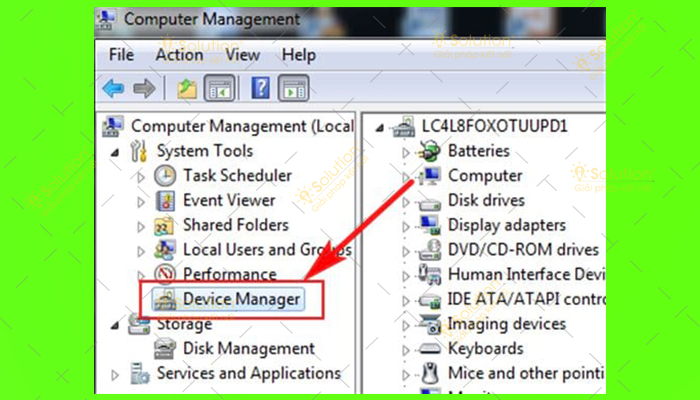

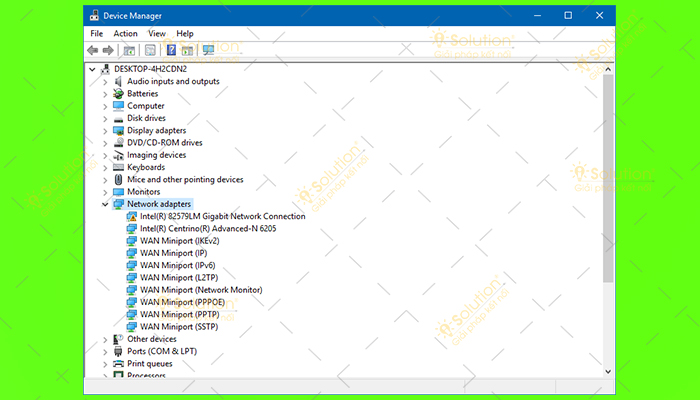
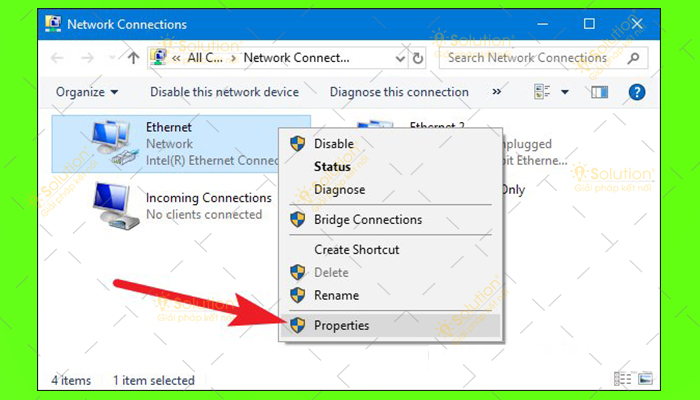


.jpg)